Hp Officejet Pro 8000 (CB092A) User Manual [ru]
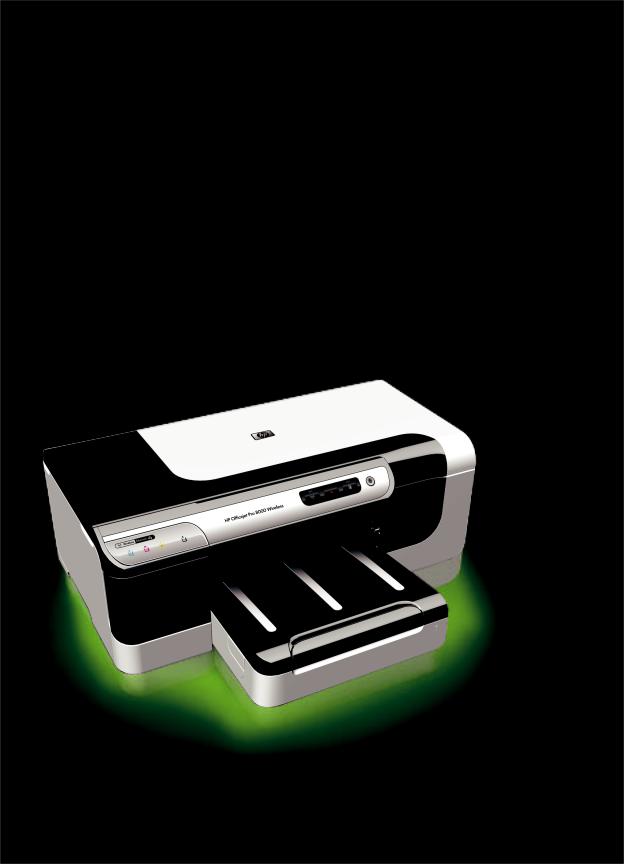
 OFFICEJET PRO 8000
OFFICEJET PRO 8000
Руководство пользователя
A809

В принтере серии HP Officejet Pro 8000 (A809)
Руководство пользователя

Информация об авторских правах
© 2009 Авторские права HewlettPackard Development Company, L.P.
Уведомление компании
Hewlett-Packard
Приведенная в этом документе информация может быть изменена без уведомления.
Все права защищены. Воспроизведение, адаптация и перевод без предварительного письменного разрешения HewlettPackard запрещены, за исключением случаев, предусмотренных законодательством по защите авторских прав.
Гарантийные обязательства для продуктов и услуг HP приведены только в условиях гарантии, прилагаемых к каждому продукту и услуге. Никакие содержащиеся здесь сведения не могут рассматриваться как дополнение к этим условиям гарантии. HP не несет ответственности за технические или редакторские ошибки и упущения в данном документе.
Права собственности
Microsoft и Windows XP являются зарегистрированными в США торговыми марками корпорации
Microsoft. Windows Vista является зарегистрированной торговой маркой или торговой маркой корпорации Microsoft в Соединенных Штатах и/или других странах.
Информация о технике безопасности
Для исключения возможности получения ожогов или поражения электрическим током при использовании данного аппарата строго соблюдайте правила техники безопасности.
1.Внимательно прочтите все инструкции, которые содержатся в документации, прилагаемой к данному устройству.
2.Соблюдайте инструкции и обращайте внимание на предупреждения, нанесенные на изделие.
3.Прежде чем приступить к чистке изделия, отключите его от сетевой розетки.
4.Запрещается устанавливать и эксплуатировать данное изделие рядом с водой, а также прикасаться к нему мокрыми руками.
5.Изделие следует устанавливать на ровной и прочной поверхности.
6.Кабель питания изделия следует проложить так, чтобы исключить возможность повреждения кабеля, а также возможность наступить или зацепить за него.
7.Если в работе устройства отмечаются неполадки, см. раздел Обслуживание и устранение неисправностей
8.Внутри изделия нет деталей, подлежащих обслуживанию пользователем. Обслуживание должно выполняться квалифицированными специалистами.
9.Используйте только сетевой адаптер или аккумулятор, входящий в комплект поставки аппарата.

Содержание
1 |
Приготовление к работе |
|
|
Поиск других ресурсов для продукта .................................................................................... |
7 |
|
Поиск номера модели устройства ......................................................................................... |
9 |
|
Специальные возможности .................................................................................................... |
9 |
|
Сведения о деталях аппарата ............................................................................................. |
10 |
|
Вид спереди .................................................................................................................... |
10 |
|
Панель управления ......................................................................................................... |
11 |
|
Вид сзади ......................................................................................................................... |
12 |
|
Информация о подсоединениях .......................................................................................... |
12 |
|
Выключение аппарата .......................................................................................................... |
13 |
|
Советы по экологии .............................................................................................................. |
13 |
2 |
Установка дополнительных приспособлений |
|
|
Установка дуплексера .......................................................................................................... |
15 |
|
Установка лотка 2 ................................................................................................................. |
15 |
|
Включение дополнительных приспособлений в драйвере принтера ............................... |
16 |
|
Порядок включения дополнительных приспособлений на компьютерах с ОС |
|
|
Windows ........................................................................................................................... |
16 |
|
Порядок включения дополнительных приспособлений в компьютерах |
|
|
Macintosh ......................................................................................................................... |
16 |
3 |
Использование устройства |
|
|
Выберите носители печати .................................................................................................. |
18 |
|
Типы бумаги, рекомендуемые для печати .................................................................... |
18 |
|
Советы по выбору и использованию носителей печати .............................................. |
20 |
|
Сведения о технических характеристиках поддерживаемых носителей .................... |
22 |
|
Сведения о поддерживаемых форматах ................................................................ |
22 |
|
Сведения о поддерживаемых типах и плотности носителей ................................ |
24 |
|
Выставление минимальных полей ................................................................................ |
25 |
|
Загрузка носителей ............................................................................................................... |
26 |
|
Настройка лотков .................................................................................................................. |
27 |
|
Изменение настроек печати ................................................................................................. |
29 |
|
Изменение настроек текущих заданий из приложения (Windows) .............................. |
29 |
|
Изменение настроек всех будущих заданий (Windows) ............................................... |
29 |
|
Изменение настроек (Mac OS X) ................................................................................... |
29 |
|
Печать на обеих сторонах (двусторонняя печать) ............................................................. |
30 |
|
Инструкции по печати на обеих сторонах страницы .................................................... |
30 |
|
Выполнить двустороннюю печать ................................................................................. |
30 |
|
Печать на специальных носителях или носителях нестандартного формата ................. |
31 |
|
Печать без рамки .................................................................................................................. |
32 |
|
Порядок печати документа без рамки (Windows) ......................................................... |
33 |
|
Порядок печати документа без рамки (Mac OS X) ....................................................... |
33 |
|
Печать веб-страницы (только Windows) .............................................................................. |
34 |
|
Отмена задания печати ........................................................................................................ |
35 |
1
4 Настройка и управление |
|
Управление аппаратом ........................................................................................................ |
36 |
Контроль состояния аппарата ........................................................................................ |
37 |
Администрирование аппарата ....................................................................................... |
38 |
Использование средств управления аппаратом ................................................................ |
39 |
Bстроенный web-сервер ................................................................................................. |
39 |
Открытие встроенного веб-сервера ........................................................................ |
40 |
Встроенный web-сервер ........................................................................................... |
41 |
Набор инструментов HP (Windows) ............................................................................... |
42 |
Открытие набора инструментов HP ........................................................................ |
42 |
Вкладки набора инструментов HP ........................................................................... |
43 |
Панель сетевых инструментов Network Toolbox ..................................................... |
44 |
Использование Центра решений HP (Windows) ........................................................... |
44 |
Утилита HP Printer Utility (Mac OS X) ............................................................................. |
45 |
Открытие утилиты принтера HP .............................................................................. |
45 |
Панели утилиты HP Printer Utility ............................................................................. |
45 |
Использование Диспетчера устройств НР .............................................................. |
46 |
Сведения на странице результатов самодиагностики принтера ...................................... |
46 |
Сведения в отчете о конфигурации сети или состоянии беспроводной связи |
|
(только ряд моделей) ........................................................................................................... |
48 |
Конфигурирование аппарата (Windows) ............................................................................. |
50 |
Прямое соединение ........................................................................................................ |
50 |
Для установки программного обеспечения до подключения аппарата |
|
(рекомендуется) ........................................................................................................ |
50 |
Подключение аппарата до установки программного обеспечения ....................... |
50 |
Совместное использование устройства по локальной сети с разделением |
|
пропускной способности ........................................................................................... |
51 |
Сетевое соединение ....................................................................................................... |
52 |
Установка аппарата в сети ....................................................................................... |
52 |
Установка программного обеспечения аппарата на компьютерах-клиентах ....... |
53 |
Установка драйвера принтера с помощью функции Добавить принтер ............... |
53 |
Установка устройства для использования в сети с IPV6 ....................................... |
54 |
Конфигурирование устройства (Mac OS X) ......................................................................... |
55 |
Установка программного обеспечения для сети или прямого соединения ................ |
55 |
Совместное использование устройства по локальной сети с разделением |
|
пропускной способности ................................................................................................. |
55 |
Настройка аппарата для беспроводной связи (только для некоторых моделей) ............ |
57 |
Сведения о параметрах беспроводной сети 802.11 .................................................... |
58 |
Установка беспроводной связи с помощью программы установки (Windows) ........... |
59 |
Установка беспроводной связи с аппаратом с помощью программы установки |
|
(Mac OS X) ....................................................................................................................... |
59 |
Подключение аппарата с помощью беспроводного сетевого соединения "ad |
|
hoc" .................................................................................................................................. |
60 |
Отключение беспроводной связи .................................................................................. |
60 |
Настройка брандмауэра для работы с устройствами HP ............................................ |
60 |
Измените метод подключения ....................................................................................... |
62 |
Инструкции по обеспечению защиты беспроводной сети ........................................... |
62 |
Добавление адресов оборудования для точки беспроводного доступа ............... |
62 |
Другие инструкции .................................................................................................... |
63 |
Удаление и повторная установка программного обеспечения ......................................... |
63 |
2
Содержание |
|
5 Обслуживание и устранение неисправностей |
|
Подходящие картриджи ........................................................................................................ |
66 |
Замена картриджей .............................................................................................................. |
67 |
Уход за печатающими головками ........................................................................................ |
68 |
Проверка состояния печатающих головок .................................................................... |
69 |
Печать страницы диагностики качества печати ........................................................... |
69 |
Выравнивание печатающих головок ............................................................................. |
71 |
Чистка печатающих головок ........................................................................................... |
71 |
Чистка контактов печатающих головок вручную .......................................................... |
71 |
Калибровка перевода строки ......................................................................................... |
74 |
Замена печатающих головок ......................................................................................... |
74 |
Хранение расходных материалов ....................................................................................... |
76 |
Хранение чернильных картриджей ................................................................................ |
76 |
Хранение печатающих головок ...................................................................................... |
76 |
Советы и ресурсы для устранения неисправностей .......................................................... |
77 |
Разрешение проблем, возникающих при печати ................................................................ |
78 |
Принтер неожиданно выключается ............................................................................... |
78 |
Аппарат не отвечает (ничего не печатается) ................................................................ |
78 |
Индикаторы принтера мигают ........................................................................................ |
79 |
Принтер долго печатает ................................................................................................. |
80 |
Неправильное размещение текста или графики .......................................................... |
80 |
Аппарат печатает половину страницы, после чего выталкивает бумагу .................... |
81 |
Аппарат печатает на бумаге, взятой из неверного входного лотка ............................ |
81 |
Неудовлетворительное качество и непредвиденные результаты печати ........................ |
81 |
Общее устранение неполадок, связанных с качеством печати .................................. |
82 |
Распечатка посторонних символов ............................................................................... |
82 |
Расплывание чернил ...................................................................................................... |
83 |
Чернила не полностью заполняют текст или графику ................................................. |
83 |
Бледные или тусклые цвета распечатки ....................................................................... |
83 |
Цветное изображение печатается в черно-белом режиме .......................................... |
84 |
Неправильная передача цветов .................................................................................... |
84 |
Печать в блеклых цветах ............................................................................................... |
84 |
На распечатке появляется искаженная горизонтальная полоса внизу страницы |
|
при печати без полей ...................................................................................................... |
84 |
Нечеткое чередование цветов ....................................................................................... |
85 |
Текст или графика печатаются с полосами .................................................................. |
85 |
Некоторые фрагменты изображения отсутствуют или печатаются неправильно ..... |
86 |
Решение проблем, связанных с подачей бумаги ............................................................... |
86 |
Не удается вставить дополнительный лоток 2 ............................................................. |
86 |
Носитель останавливаются на полпути ........................................................................ |
86 |
Происходит еще одна проблема с подачей бумаги ..................................................... |
86 |
Устранение неисправностей, связанных с управлением аппаратом ................................ |
88 |
Не открывается встроенный веб-сервер ....................................................................... |
88 |
Решение проблем, связанных с сетью ................................................................................ |
89 |
3
Разрешение проблем печати ............................................................................................... |
90 |
Устранение основных неисправностей при работе беспроводной связи ................... |
90 |
Расширенное устранение неисправностей при работе беспроводной связи ............ |
91 |
Убедитесь, что компьютер подключен к сети ......................................................... |
92 |
Убедитесь в том, что аппарат HP подключен к сети. ............................................. |
93 |
Проверьте, блокирует ли брандмауэр подключение ............................................. |
94 |
Убедитесь в том, что устройство HP находится в режиме "онлайн" и готово |
|
к работе ..................................................................................................................... |
95 |
Ваш беспроводный маршрутизатор использует скрытое имя сети (SSID) ........... |
96 |
Убедитесь, что беспроводная версия устройства HP установлена в |
|
качестве драйвера принтера по умолчанию (только для Windows) ...................... |
96 |
Убедитесь, что запущена служба поддержки сетевых устройств HP (HP |
|
Network Devices Support) (только для Windows) ..................................................... |
96 |
Установка аппаратного адреса на точке беспроводного доступа (WAP) ............. |
97 |
Устранение неисправностей, связанных с установкой ...................................................... |
97 |
Инструкции по установке оборудования ....................................................................... |
97 |
Инструкции по установке программного обеспечения ................................................. |
98 |
Решение проблем, связанных с сетью .......................................................................... |
99 |
Устранение замятий ........................................................................................................... |
100 |
Устраните затор в аппарате ......................................................................................... |
101 |
Рекомендации по предотвращению замятий .............................................................. |
102 |
Ошибки ................................................................................................................................ |
102 |
Печатающая головка отсутствует - следующая печатающая головка |
|
отсутствует, не обнаруживается или неправильно установлена. ............................. |
103 |
Несовместимая печатающая головка - следующая печатающая головка не |
|
предназначена для использования с этим принтером. .............................................. |
103 |
Проблема с печатающей головкой - в следующей печатающей головке |
|
возникла неисправность ............................................................................................... |
103 |
Аппарат не подключен .................................................................................................. |
103 |
Быстрая замена картриджа - указанный картридж вскоре потребует замены ......... |
103 |
Проблема с картриджем - возможно, следующий картридж поврежден или не |
|
установлен .................................................................................................................... |
104 |
Проблема с картриджем - указанный картридж требует замены .............................. |
104 |
Несоответствие бумаги - формат или тип обнаруженной бумаги не |
|
соответствует выбранному в настройках .................................................................... |
104 |
Опора для картриджа не может сдвинуться с места. Выключите питание |
|
аппарата. Проверьте, не возникло ли замятия бумаги или другого препятствия. ... |
104 |
Замятие бумаги - произошло замятие бумаги (или неправильная подача). |
|
Устраните замятие и нажмите кнопку Возобновить. .................................................. |
104 |
В принтере закончилась бумага. Загрузите бумагу и нажмите кнопку |
|
Возобновить на передней панели принтера. .............................................................. |
105 |
Несовместимый картридж - следующий картридж не предназначен для |
|
использования с этим принтером. ............................................................................... |
105 |
Автономный принтер - принтер в данный момент работает в автономном |
|
режиме ........................................................................................................................... |
105 |
Принтер приостановлен - принтер в данный момент приостановлен ...................... |
106 |
Не удалось напечатать документ - задание не выполнено из-за ошибки в |
|
системе печати .............................................................................................................. |
106 |
Общая ошибка принтера............................................................................................... |
106 |
4
Содержание |
|
|
6 |
Индикаторы панели управления |
|
|
Интерпретация индикаторов панели управления ............................................................ |
107 |
А |
Расходные материалы и принадлежности компании HP |
|
|
Заказ расходных материалов через Интернет ................................................................. |
114 |
|
Принадлежности ................................................................................................................. |
114 |
|
Расходные материалы ....................................................................................................... |
115 |
|
Чернильные картриджи и печатающие головки ......................................................... |
115 |
|
Носители HP .................................................................................................................. |
116 |
Б |
Поддержка и гарантия |
|
|
Электронные средства поддержки .................................................................................... |
117 |
|
Ограниченная гарантия фирмы Hewlett-Packard .............................................................. |
118 |
|
Гарантийная информация о чернильных картриджах ..................................................... |
119 |
|
Получение поддержки компании HP по телефону ........................................................... |
120 |
|
Действия перед телефонным звонком в HP ............................................................... |
120 |
|
Получение поддержки .................................................................................................. |
121 |
|
Поддержка HP по телефону ......................................................................................... |
121 |
|
Период поддержки по телефону ............................................................................ |
121 |
|
Номера телефонов поддержки .............................................................................. |
122 |
|
Обращение по телефону ........................................................................................ |
123 |
|
По истечении периода поддержки по телефону ................................................... |
123 |
|
Дополнительные гарантийные условия ...................................................................... |
123 |
|
Служба быстрого обмена HP (Япония) ....................................................................... |
124 |
|
Служба поддержки HP в Корее .................................................................................... |
124 |
|
Подготовка аппарата к транспортировке .......................................................................... |
125 |
|
Снятие чернильных картриджей и печатающих головок перед |
|
|
транспортировкой ......................................................................................................... |
125 |
|
Упаковка аппарата .............................................................................................................. |
127 |
В |
Технические характеристики аппарата |
|
|
Габариты и масса ............................................................................................................... |
129 |
|
Функции и производительность изделия .......................................................................... |
129 |
|
Технические характеристики процессора и памяти ......................................................... |
130 |
|
Системные требования ...................................................................................................... |
130 |
|
Спецификации сетевых протоколов .................................................................................. |
131 |
|
Технические характеристики встроенного Web-сервера ................................................. |
132 |
|
Разрешение печати ............................................................................................................ |
132 |
|
Внешние условия ................................................................................................................ |
132 |
|
Электрические характеристики .......................................................................................... |
132 |
|
Характеристики акустической эмиссии (уровни шумов согласно стандарту ISO |
|
|
7779) .................................................................................................................................... |
133 |
Г |
Сведения о соответствии стандартам |
|
|
Соответствие требованиям FCC ....................................................................................... |
135 |
|
Уведомление для пользователей в Корее ........................................................................ |
135 |
|
Уведомление о соответствии требованиям VCCI (Class B) для пользователей в |
|
|
Японии ................................................................................................................................. |
136 |
|
Уведомление о кабеле питания для пользователей в Японии ....................................... |
136 |
|
Таблица токсичных и опасных веществ ............................................................................ |
136 |
5
Нормативная информация для изделий с беспроводным подключением ..................... |
136 |
Воздействие высокочастотного излучения ................................................................. |
137 |
Уведомление для пользователей в Бразилии ............................................................ |
137 |
Уведомление для пользователей в Канаде ................................................................ |
137 |
Уведомление для пользователей в Тайване .............................................................. |
138 |
Уведомление о соответствии нормам в странах Европейского Союза .................... |
139 |
Регуляторный номер модели ............................................................................................. |
139 |
Декларация соответствия .................................................................................................. |
140 |
Программа контроля за воздействием продукции на окружающую среду ..................... |
142 |
Использование бумаги ................................................................................................. |
142 |
Пластик .......................................................................................................................... |
142 |
Таблицы безопасности материалов ............................................................................ |
142 |
Программа переработки ............................................................................................... |
142 |
Программа переработки расходных материалов для струйной печати HP ............. |
142 |
Утилизация неисправного оборудования частными пользователями в странах |
|
Европейского союза ...................................................................................................... |
144 |
Потребляемая мощность ............................................................................................. |
145 |
Химические вещества .................................................................................................. |
145 |
Лицензии сторонних поставщиков ..................................................................................... |
146 |
Указатель.................................................................................................................................. |
151 |
6

1 Приготовление к работе
В этом руководстве дано описание работы с аппаратом и приводятся способы диагностики неисправностей.
•Поиск других ресурсов для продукта
•Поиск номера модели устройства
•Специальные возможности
•Сведения о деталях аппарата
•Информация о подсоединениях
•Выключение аппарата
•Советы по экологии
Поиск других ресурсов для продукта
Информацию об изделии и дополнительных ресурсах для устранения неисправностей, не включенную в данное руководство, можно найти в следующих источниках:
Источник
Плакат по установке
Файл Readme и замечания о текущей версии
Указания к началу работ с использованием беспроводной связи (для ряда моделей)
Средства управления устройством (сетевое соединение)
Панель инструментов HP
(Microsoft® Windows®)
Описание |
Размещение |
Содержит |
Печатная версия этого |
иллюстрированные |
документа предоставляется |
инструкции по установке |
вместе с аппаратом. Она |
принтера. |
также доступна на веб- |
|
сайте компании HP |
|
www.hp.com/support. |
Содержат информацию о |
Записаны на Starter CD. |
правилах эксплуатации и |
|
устранении неисправностей. |
|
Содержит инструкции по настройке функции беспроводной связи аппарата.
Обеспечивают вывод информации о состоянии, изменение параметров и управление устройством.
Дополнительную информацию см. в разделе Bстроенный web-сервер (Руководство к началу работы).
Печатная версия этого документа предоставляется вместе с аппаратом.
Могут быть выполнены с подключенного компьютера.
Предоставляет |
Как правило, |
информацию о состоянии |
комплектуются с |
печатающих головок и |
предназначенным для |
доступе к службам |
данного устройства |
технического обслуживания. |
|
Приготовление к работе |
7 |

Глава 1
(продолж.)
Источник |
Описание |
Размещение |
|
Дополнительную |
программным |
|
информацию см. в разделе |
обеспечением. |
|
Набор инструментов HP |
|
|
(Windows) (Руководство к |
|
|
началу работы). |
|
HP Printer Utility (Утилита |
Содержит инструменты для |
принтера HP) (Mac OS X) |
настройки параметров |
|
печати, калибровки |
|
аппарата, чистки |
|
печатающих головок, |
|
печати страницы |
|
конфигурации и поиска |
|
информации о поддержке |
|
на веб-сайте. |
|
Дополнительную |
|
информацию см. в разделе |
|
Утилита HP Printer Utility |
|
(Mac OS X) (Руководство к |
|
началу работы). |
Панель управления |
Выводит информацию о |
|
состоянии, сообщения об |
|
ошибках и предупреждения |
|
во время работы. |
Журналы и отчеты |
Описание событий. |
Страница конфигурации |
• |
Информация об |
|
|
|
аппарате: |
|
|
|
◦ |
Название продукта |
|
|
◦ |
Номер модели |
|
|
◦ |
Серийный номер |
|
|
◦ |
Номер версии |
|
|
|
микропрограммы |
|
• |
Установленные |
|
|
|
дополнительные |
|
|
|
приспособления |
|
|
|
(например, лоток 1) |
|
|
• |
Количество страниц, |
|
|
|
отпечатанных после |
|
|
|
подачи из лотков и |
|
|
|
дополнительных |
|
|
|
приспособлений |
|
|
• |
Состояние расходных |
|
|
|
материалов |
|
Как правило, комплектуются с предназначенным для данного устройства программным обеспечением.
Дополнительную информацию см. в разделе Панель управления (Руководство к началу работы).
Дополнительную информацию см. в разделе Контроль состояния аппарата (Руководство к началу работы).
Дополнительную информацию см. в разделе Сведения на странице результатов самодиагностики принтера (Руководство к началу работы).
Страница диагностики |
Диагностика факторов, |
Дополнительную |
качества печати |
влияющих на качество |
информацию см. в разделе |
|
печати, и подсказки |
Печать страницы |
|
|
диагностики качества |
8 Приготовление к работе
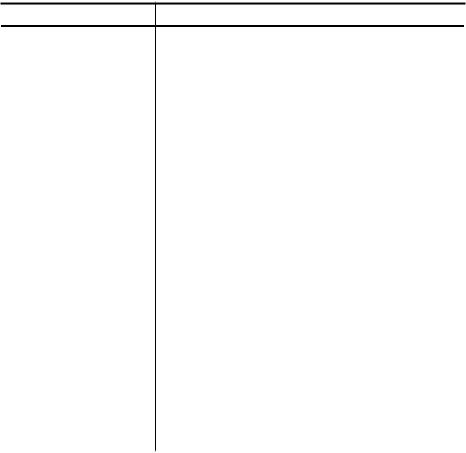
(продолж.)
Источник |
Описание |
Размещение |
|
относительно применения |
печати (Руководство к |
|
средств его повышения. |
началу работы). |
Адреса Web-сайтов HP |
Предоставляют последние |
www.hp.com/support |
|
версии программного |
www.hp.com |
|
обеспечения принтера, |
|
|
|
|
|
информацию об изделии и |
|
|
его обслуживании. |
|
Поддержка от HP по |
Список телефонных |
Дополнительную |
телефону |
номеров HP. |
информацию см. в разделе |
|
|
Получение поддержки |
|
|
компании HP по телефону |
|
|
(Руководство к началу |
|
|
работы). |
Центр решений HP |
Обеспечивает изменение |
Как правило, комплектуется |
(Windows) |
параметров устройства, |
с предназначенным для |
|
заказ расходных |
данного устройства |
|
материалов, запуск и |
программным |
|
открытие экранной |
обеспечением. |
|
Справки. В зависимости от |
|
|
типа устройств Центр |
|
|
решений HP предоставляет |
|
|
дополнительные функции, |
|
|
такие как доступ к |
|
|
программному |
|
|
обеспечению HP для |
|
|
обработки фотографий и |
|
|
изображений, а также к |
|
|
Мастеру настройки факса. |
|
|
Дополнительную |
|
|
информацию см. в разделе |
|
|
Использование Центра |
|
|
решений HP (Windows). |
|
|
|
|
Поиск номера модели устройства
Помимо имени модели, указанного на лицевой стороне аппарата, этому устройству присвоен определенный номер модели. Этот номер можно использовать при обращении за технической поддержкой, а также для того, чтобы выяснить, какие расходные материалы или дополнительные устройства доступны для вашего продукта.
Номер модели указан на наклейке на передней панели устройства рядом с областью расположения чернильных картриджей.
Специальные возможности
Аппарат предоставляет набор специальных возможностей для помощи людям с нарушениями зрения и опорно-двигательного аппарата.
Для людей с нарушениями зрения
Специальные возможности |
9 |

Глава 1
Программное обеспечение аппарата доступно людям со слабым зрением с помощью использования специальных программ и возможностей операционной системы. Принтер также поддерживает такие технологии, как считыватели экрана, считыватели алфавита Брайля и приложения речевого ввода текстов. Для пользователей с нарушенным цветовосприятием на цветных кнопках и вкладках, используемых в программном обеспечении и на контрольной панели, имеются простые текстовые метки или значки, обозначающие соответствующие действия.
Для людей с ограниченной подвижностью
Пользователи с нарушением опорно-двигательного аппарата могут использовать клавиатурные команды для управления функциями программного обеспечения аппарата. Поддерживаются также такие специальные возможности ОС Windows, как озвучивание, залипания клавиш, фильтрация нажатий и управление с клавиатуры. Имеющиеся в аппарате крышки, кнопки, лотки и ограничители бумаги легко доступны и не требуют значительных усилий для действий с ними.
Техническая поддержка
Подробнее о специальных возможностях данного изделия и обязательствах компанииHP, касающихсяспециальныхвозможностейприиспользовании изделия, см. Web-сайт HP по адресу www.hp.com/accessibility.
Информацию о специальных возможностях Mac OS X см. на веб-сайте компании
Apple по адресу www.apple.com/accessibility.
Сведения о деталях аппарата
•Вид спереди
•Панель управления
•Вид сзади
Вид спереди
10 Приготовление к работе
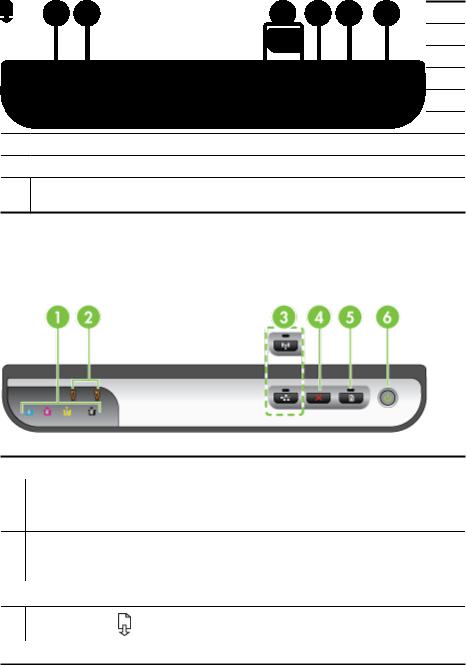
1 Панель управления
Панель управления
2 Выходной лоток
Выходной лоток
3 Лоток 1
Лоток 1
4 Ограничители ширины
Ограничители ширины
5 Крышка чернильного картриджа
Крышка чернильного картриджа
6 Картриджи
Картриджи
7 Фиксатор печатающей головки
Фиксатор печатающей головки
8 Печатающие головки
Печатающие головки
9Лоток 2 (лоток 2 продается как дополнительное устройство). Для получения информации об оформлении заказа см. Принадлежности.
Панель управления
Описание индикаторов панели управления см. в разделе Индикаторы панели управления.
1 Индикаторы чернильных картриджей
Индикаторы чернильных картриджей
2Индикаторы печатающих головок
Примечание. Индикаторы печатающей головки видны только тогда, когда ей необходимо уделить внимание.
3Кнопка Сеть  (предусмотрена для некоторых моделей)
(предусмотрена для некоторых моделей)
Кнопка Беспроводная связь  (предусмотрена для некоторых моделей)
(предусмотрена для некоторых моделей)
4 Отмена
Отмена  "Отмена"
"Отмена"
5
Возобновление возобновления и индикатор
6  Кнопка и индикатор Питание
Кнопка и индикатор Питание
Сведения о деталях аппарата |
11 |
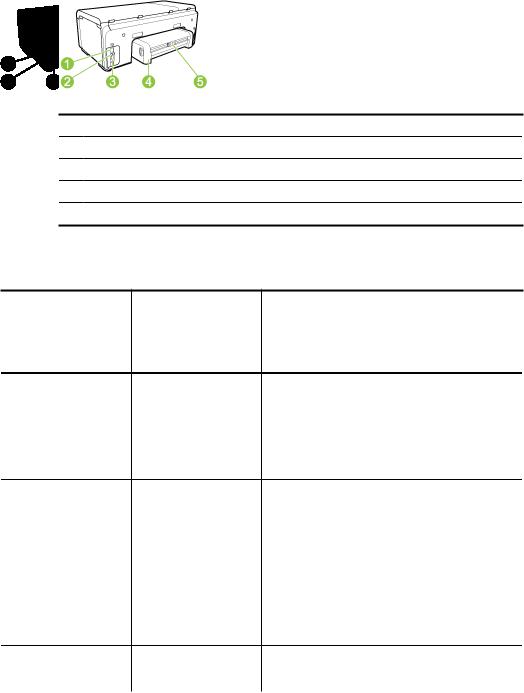
Глава 1
Вид сзади
1 Подвод питания
Подвод питания
2 Порт для подключения локальной сети Ethernet
Порт для подключения локальной сети Ethernet
3 Порт универсальной последовательной шины (USB)
Порт универсальной последовательной шины (USB)
4 Модуль автоматической двусторонней печати (дуплексер)
Модуль автоматической двусторонней печати (дуплексер)
5 Фиксатор боковой дверцы дуплексера
Фиксатор боковой дверцы дуплексера
Информация о подсоединениях
Описание |
Рекомендуемое |
Поддерживаемые |
Инструкции по |
|
число подключенных |
функции |
установке |
|
компьютеров для |
программного |
|
|
получения |
обеспечения |
|
|
максимальной |
|
|
|
производительности |
|
|
Соединение USB |
Один компьютер |
Поддерживаются все |
Подробные инструкции |
|
подсоединен при |
функции. |
см. в руководстве по |
|
помощи кабеля USB к |
|
установке. |
|
заднему |
|
|
|
высокоскоростному |
|
|
|
порту USB 2.0, |
|
|
|
имеющемуся на |
|
|
|
аппарате. |
|
|
Соединение |
Возможность |
Поддерживаются все |
Следуйте инструкциям |
(проводное) с Ethernet |
подсоединения к |
функции. |
в Руководстве по |
|
аппарату до пяти |
|
приготовлению к |
|
компьютеров при |
|
работе, дальнейшие |
|
помощи |
|
инструкции см. в |
|
концентратора или |
|
разделе Совместное |
|
маршрутизатора. |
|
использование |
|
|
|
устройства по |
|
|
|
локальной сети с |
|
|
|
разделением |
|
|
|
пропускной |
|
|
|
способности данного |
|
|
|
руководства. |
Совместное |
До пяти компьютеров. |
На главном |
Следуйте инструкциям |
использование |
|
компьютере |
в разделе Совместное |
принтера |
|
поддерживаются все |
использование |
12 Приготовление к работе

(продолж.)
Описание |
Рекомендуемое |
Поддерживаемые |
Инструкции по |
|
число подключенных |
функции |
установке |
|
компьютеров для |
программного |
|
|
получения |
обеспечения |
|
|
максимальной |
|
|
|
производительности |
|
|
|
Главный компьютер |
доступные функции. |
устройства по |
|
должен быть включен |
На других |
локальной сети с |
|
постоянно, иначе |
компьютерах |
разделением |
|
остальные |
поддерживается |
пропускной |
|
компьютеры не смогут |
только печать. |
способности. |
|
направлять аппарату |
|
|
|
задания на печать. |
|
|
Беспроводная связь |
Возможность |
Поддерживаются все |
Следуйте инструкциям |
(для ряда моделей) |
подсоединения к |
функции. |
в разделе Настройка |
|
аппарату до пяти |
|
аппарата для |
|
компьютеров при |
|
беспроводной связи |
|
помощи |
|
(только для некоторых |
|
концентратора или |
|
моделей). |
|
маршрутизатора. |
|
|
|
|
|
|
Выключение аппарата
Выключите аппарат компании HP, нажав Питание кнопку на корпусе. Подождите, пока индикатор питания не погаснет перед отключением кабеля питания или выключением источника питания. Если аппарат был выключен неправильно, узел печатающей головки может остаться в неправильном положении. Это может вызвать проблемы, связанные с печатающими головками и качеством печати.
Советы по экологии
Компания HP намерена помогать клиентам снижать экологическое загрязнение. Советы по экологии, которые представлены ниже компанией HP, помогают вам сосредоточиться на способах оценки и снижения воздействия ваших решений, относящихся к печати. Посетите веб-сайт экологических решений HP, где опубликованы не только сведения о специальных возможностях этого продукта, но и информация об инициативах компании по сохранению окружающей среды.
www.hp.com/hpinfo/globalcitizenship/environment/
•Двусторонняя печать: Воспользуйтесь печатью с экономией бумаги,
чтобы распечатывать двусторонние документы, располагая несколько страниц на одном листе, с целью сокращения расхода бумаги. Для получения дополнительной информации см. Печать на обеих сторонах (двусторонняя печать).
•Smart Web Printing (интеллектуальная веб-печать): Интерфейс HP Smart Web printing включает Книгу клипов и окно Редактирование клипов, где можно хранить, организовывать и распечатывать клипы, собранные в Интернете. Для получения дополнительной информации см. Печать веб- страницы (только Windows).
Советы по экологии |
13 |
Глава 1
•Информация об энергосбережении: Чтобы узнать, отвечает ли данное изделие требованиям программы ENERGY STAR®, см. Потребляемая мощность.
•Повторно использованные материалы: Для получения дополнительной информации о переработке изделий HP посетите веб-узел: www.hp.com/hpinfo/globalcitizenship/environment/recycle/
14 Приготовление к работе

2Установка дополнительных приспособлений
Настоящий раздел содержит следующие темы:
•Установка дуплексера
•Установка лотка 2
•Включение дополнительных приспособлений в драйвере принтера
Установка дуплексера
Позволяет автоматически печатать на двух сторонах листа бумаги. Подробнее об использовании дуплексера см. в разделе Печать на обеих сторонах (двусторонняя печать).
Порядок установки дуплексера
▲Вставьте дуплексер в аппарат, задвинув его на место до защелкивания фиксатора. При установке дуплексера не нажимайте на кнопки, имеющиеся на нем с обеих сторон; они предназначены только для извлечения этого модуля из аппарата.
Установка лотка 2
 Примечание. Лоток 2 продается как дополнительное устройство. Для получения информации об оформлении заказа см. Принадлежности.
Примечание. Лоток 2 продается как дополнительное устройство. Для получения информации об оформлении заказа см. Принадлежности.
В лоток 2 помещается до 250 листов обыкновенной бумаги.
Порядок установки лотка 2
1.Распакуйте лоток, удалите упаковочные материалы и установите лоток на подготовленное место. Поверхность должна быть прочной и ровной.
2.Выключите аппарат и отсоедините шнур питания.
3.Установите аппарат на лоток.
 Внимание Делайте это осторожно, стараясь не защемить пальцы и ладони между аппаратом и лотком.
Внимание Делайте это осторожно, стараясь не защемить пальцы и ладони между аппаратом и лотком.
Установка дополнительных приспособлений |
15 |
Глава 2
4.Подсоедините шнур питания и включите аппарат.
5.Активизируйте лоток 2 в драйвере принтера. Для получения дополнительной информации см. Включение дополнительных приспособлений в драйвере принтера.
Включение дополнительных приспособлений в драйвере принтера
•Порядок включения дополнительных приспособлений на компьютерах с ОС
Windows
•Порядок включения дополнительных приспособлений вкомпьютерах Macintosh
Порядок включения дополнительных приспособлений на компьютерах с ОС
Windows
После установки программного обеспечения, предназначенного для данного аппарата, на компьютеры с ОС Windows необходимо включить лоток 2 в драйвере печати, чтобы аппарат мог работать с этим лотком. (Дуплексер включать не нужно.)
1.На рабочем столе Windows щелкните кнопку Пуск, выберите Настройка,
далее Принтеры или Принтеры и факсы. -или-
Нажмите кнопку Пуск и выберите последовательно команды Панель управления и Принтеры.
2.Правой кнопкой мыши щелкните значок нужного драйвера принтера, затем щелкните Свойства.
3.Выберитеоднуизуказанныхвкладок: Конфигурация, Параметры параметры, или Дополнительные параметры аппарата. (Название вкладки зависит от драйвера принтера и операционной системы.)
4.На выбранной вкладке щелкните по дополнительному приспособлению, которое хотите включить, выберите Установлено в раскрывающемся меню, а затем нажмите OK.
Порядок включения дополнительных приспособлений в компьютерах
Macintosh
Операционная система Mac OS X автоматически включает все дополнительные приспособления в драйвере принтера при установке программного обеспечения аппарата. Если впоследствии будет добавляться новое дополнительное приспособление, действуйте в следующем порядке:
Mac OS X (версия 10.4)
1.Дважды щелкните значок Macintosh HD, дважды щелкните Приложения, дважды щелкните Утилиты, а затем дважды щелкните Утилита сетевой настройки принтера.
2.В окне Printer List (Список принтеров) выделите устройство, которое вы хотите настроить, щелкнув на нем мышью.
3.В меню Printers (Принтеры) выберите Show info (Показать сведения).
16 Установка дополнительных приспособлений
4.Щелкните на выпадающем меню Names and Location (Места расположения и названия) и выберите Installable Options (Настраиваимые параметры).
5.Проверьте принадлежность, которую вы хотите включить.
6.Нажмите Apply Changes (Применить изменения).
Mac OS X (версия 10.5)
1.Откройте Системные параметры, а затем выберите Печать и факс.
2.Нажмите кнопку Параметры и расходные материалы.
3.Перейдите на вкладку Драйвер.
4.Выберите устанавливаемые параметры, а затем нажмите ОК.
Включение дополнительных приспособлений в драйвере принтера |
17 |

3 Использование устройства
Настоящий раздел содержит следующие темы:
•Выберите носители печати
•Загрузка носителей
•Настройка лотков
•Изменение настроек печати
•Печать на обеих сторонах (двусторонняя печать)
•Печать на специальных носителях или носителях нестандартного формата
•Печать без рамки
•Печать веб-страницы (только Windows)
•Отмена задания печати
Выберите носители печати
Аппарат хорошо работает с используемыми в офисах носителями большинства типов. Следует опробовать различные носители печати прежде чем закупать большую партию. Для достижения оптимального качества печати следует использовать носители, предоcтавляемые компанией HP. Подробнее о носителях, поставляемых компанией HP, см. Web-сайт компании HP www.hp.com.
Компания HP рекомендует использовать обычную бумагу с логотипом ColorLok для печати и копирования повседневных документов. Все типы бумаги с логотипом ColorLok проходят независимые испытания на соответствие высоким стандартам надежности и качества печати. Документы на этой бумаге отличаются четкими и яркими цветами, насыщенными оттенками черного и высыхают быстрее, чем документы на стандартных типах обычной бумаги. Бумагу с логотипом ColorLok разной плотности и размера можно приобрести у крупных производителей бумаги.
Настоящий раздел содержит следующие темы.
•Типы бумаги, рекомендуемые для печати
•Советы по выбору и использованию носителей печати
•Сведения о технических характеристиках поддерживаемых носителей
•Выставление минимальных полей
Типы бумаги, рекомендуемые для печати
Для обеспечения наилучшего качества печати HP рекомендует использовать разные типы бумаги HP, специально предназначенные для печати определенных материалов.
18 Использование устройства

В зависимости от страны/региона некоторые типы бумаги могут быть не доступны.
Бумага для брошюр
HP
Бумага HP наивысшего качества для струйной печати
Ярко-белая бумага HP для струйной печати
Эти типы бумаги имеют с обеих сторон глянцевое или матовое покрытие и предназначены для двусторонней печати. Эта бумага обеспечивает качество, близкое к фотографическому, и отлично подходит для воспроизведения изображений и деловой графикидляобложекотчетов, специальныхпрезентаций, брошюр, почтовой корреспонденции и календарей.
Ярко-белая бумага HP для струйной печати обеспечивает высокую контрастность цветов и резкость текста. Эта бумага достаточно плотная для двусторонней цветной печати без просвечивания, благодаря чему она идеально походит для печати бюллетеней, отчетов и рекламных листков. Она создана с помощью технологии ColorLok, обеспечивающей более насыщенные оттенки черного, более яркие цвета и пониженное размазывание.
Бумага для печати HP |
Бумага HP Printing Paper - это универсальная бумага высокого |
|
качества. При печати на этой бумаге документы имеют более |
|
качественный вид по сравнению с обычной универсальной |
|
бумагой или бумагой для копирования. Она создана с помощью |
|
технологии ColorLok, обеспечивающей более насыщенные |
|
оттенки черного, более яркие цвета и пониженное |
|
размазывание. Отсутствие кислоты в составе этой бумаги |
|
продлевает срок службы отпечатков. |
HP Office Paper |
HP Office Paper - это универсальная бумага высокого качества. |
|
Она подходит для копий, черновиков, записок и других |
|
повседневных документов. Она создана с помощью технологии |
|
ColorLok, обеспечивающей более насыщенные оттенки черного, |
|
более яркие цвета и пониженное размазывание. Отсутствие |
|
кислоты в составе этой бумаги продлевает срок службы |
|
отпечатков. |
Многоцелевая |
Бумага HP Printing Paper - это универсальная бумага высокого |
бумага HP |
качества. Она создана с помощью технологии ColorLok, |
|
обеспечивающей более насыщенные оттенки черного, более |
|
яркие цвета и пониженное размазывание. Отсутствие кислоты в |
|
составе этой бумаги продлевает срок службы отпечатков. |
Бумага повышенного |
Эти типы плотной, двусторонней матовой бумаги отлично |
качества для |
подходят для презентаций, предложений, отчетов и |
презентаций HP |
информационных бюллетеней. Ее тяжелые листы приятны на |
Premium Presentation |
вид и на ощупь. |
Paper |
|
Профессиональная |
|
бумага HP |
|
Прозрачная пленка |
Пленка HP придает живость и выразительность цветным |
повышенного |
презентациям. Пленки удобны в обращении, быстро сохнут без |
качества для |
смазывания чернил |
струйной печати HP |
|
Улучшенная |
Эта толстая фотобумага имеет покрытие для быстрого |
фотобумага HP |
высыхания чернил, которое предотвращает смазывание чернил |
|
нафотографии. Распечаткинаэтойбумагехарактеризуются |
|
водо- и влагостойкостью; на них не остаются отпечатки пальцев |
|
и другие загрязнения. Распечатанные на этой бумаге |
|
изображения выглядят как профессионально отпечатанные |
|
|
Выберите носители печати |
19 |

Глава 3
(продолж.)
|
фотографии. Эта бумага может быть разного размера, включая |
|
фотобумагу формата A4, 8,5 x 11 дюймов, 10 x 15 см (4 x 6 |
|
дюймов) и 13 х 18 см (5 х 7 дюймов), и иметь два типа |
|
поверхности – глянцевую или мягкую глянцевую (атласная |
|
матовая). Отсутствие кислоты в составе этой бумаги продлевает |
|
срок службы отпечатков. |
Фотобумага HP для |
Печатайте красочные повседневные снимки без лишних затрат |
повседневного |
на бумаге, разработанной для обычной фотопечати. Эта |
использования |
доступная по цене фотобумага быстро сохнет, что делает ее |
|
простой в обращении. Эта бумага позволяет получить чистые, |
|
четкие изображения при печати на любом струйном принтере. |
|
Доступны типы бумаги с матовым покрытием формата 8,5 x 11 |
|
дюймов, A4 и 10 x 15 см (4 x 6 дюйма). Отсутствие кислоты в |
|
составе этой бумаги продлевает срок службы отпечатков. |
|
|
Бумагу и расходные материалы HP можно заказать на веб-сайте www.hp.com/ buy/supplies. При появлении запроса укажите страну/регион, следуйте подсказкам по выбору расходных материалов и нажмите одну из ссылок на странице покупок.
 Примечание. В настоящее время некоторые страницы веб-сайта HP доступны только на английском языке.
Примечание. В настоящее время некоторые страницы веб-сайта HP доступны только на английском языке.
Комплекты расходных материалов для фотопечати (HP Photo Value Packs)
Комплекты HP Photo Value Packs удобны тем, что в них входят оригинальные чернильные картриджи HP и улучшенная фотобумага HP. Это позволяет сэкономить время и не беспокоиться о подборе материалов для доступной по цене печати профессиональных снимков на принтере HP. Оригинальные чернила HP и улучшенная бумага HP разработаны для совместного применения. Благодаря этому фотографии могут дольше сохранять четкость и яркость. Это сочетание отлично подходит для печати снимков, сделанных в течение отпуска, или нескольких копий для совместного использования.
Советы по выбору и использованию носителей печати
Для достижения наилучшего качества печати соблюдайте следующие правила.
•Используйте только носители, указанные в технических условиях аппарата. Дополнительную информацию см. в разделе Сведения о технических характеристиках поддерживаемых носителей (Руководство к началу работы).
•Не загружайте в лоток одновременно носители различных типов. Если поверх обычных носителей вы разместите специальные, то это может вызвать замятие бумаги или ошибки при печати.
•Загружайте носитель в лотки 1 и 2 лицевой стороной вниз, затем выровняйте его по заднему краю лотка. Установите носитель по центру во входном лотке и отрегулируйте ограничители ширины бумаги. Для получения дополнительной информации см. Загрузка носителей.
 Примечание. Лоток 2 продается как дополнительное устройство. Для получения информации об оформлении заказа см. Принадлежности.
Примечание. Лоток 2 продается как дополнительное устройство. Для получения информации об оформлении заказа см. Принадлежности.
•Лоток 2 предназначен только для обыкновенной бумаги.
20 Использование устройства

•Не переполняйте лотки. Для получения дополнительной информации см. Сведения о технических характеристиках поддерживаемых носителей. Компания HP рекомендует загружать специальные носители не более, чем на 2/3 от высоты лотка.
•Для предотвращения замятий, печати низкого качества и других проблем избегайте использования следующих носителей:
◦Формы из многих составляющих
◦Носители поврежденные, скрученные, морщинистые
◦Носители с вырезами или перфорациями
◦Носитель текстурный, тисненый, не поглощающий чернил
◦Носитель легкий или легко растягивающийся
Открытки и конверты
•Не следует печатать на слишком гладких конвертах с липучками, застежками или окошками. Также избегайте использования открыток и конвертов с толстыми, неравномерными или скрученными краями, а также сморщенных, разорванных или другим образом поврежденных открыток и конвертов.
•Печатайте на плотных конвертах с резкими сгибами.
•Загружайте конверты клапанами вверх и вправо или в сторону задней стенки аппарата.
Фотоносители
•Для печати фотоснимков устанавливайте качество печати Высокое. Следует иметь в виду, что время печати в этом режиме больше, как и затраты памяти компьютера.
•По мере печати, вынимайте каждый лист и раскладывайте для просушки. Укладывание в стопу влажных носителей приведет к размазыванию чернил.
Прозрачные пленки
•Укладывайте прозрачные пленки шероховатой стороной вниз, липкой полоской в сторону задней панели аппарата.
•По мере печати, вынимайте каждый лист и раскладывайте для просушки. Укладывание в стопу влажных носителей приведет к размазыванию чернил.
Выберите носители печати |
21 |

Глава 3
Носители нестандартных размеров
•Используйте носители нестандартного формата только в том случае, если формат поддерживается аппаратом.
•Если ваше приложение поддерживает носители нестандартного формата, перед печатью документа установите в приложении размер носителя. В противном случае, установите размер в драйвере принтера. Для корректной печати документов на носителе нестандартного формата вам, возможно, потребуется переформатировать существующие документы.
Сведения о технических характеристиках поддерживаемых носителей
Воспользуйтесь таблицами Сведения о поддерживаемых форматах и Сведения о поддерживаемых типах и плотности носителей, чтобы определить, какие носители можно использовать с вашим устройством, и какие возможности доступны с каждым типом носителя.
Убедитесь в правильности настроек, связанных с типом носителя, в драйвере принтера, и настройте лотки для этого типа носителя. Компания HP рекомендует проверять любую бумагу перед покупкой больших партий.
•Сведения о поддерживаемых форматах
•Сведения о поддерживаемых типах и плотности носителей
Сведения о поддерживаемых форматах
 Примечание. Лоток 2 продается как дополнительное устройство. Для получения информации об оформлении заказа см. Принадлежности.
Примечание. Лоток 2 продается как дополнительное устройство. Для получения информации об оформлении заказа см. Принадлежности.
Рамер носителя |
Лоток 1 |
Лоток 2 |
Дуплексер |
Стандартные форматы носителей |
|
|
|
U.S. Letter (216 x 279 мм; 8,5 x 11 дюймов) 
 8,5 x 13 дюймов (216 x 330 мм)
8,5 x 13 дюймов (216 x 330 мм)
U.S. Legal (216 x 356 мм; 8,5 x 14 дюймов) 

A4 (210 x 297 мм; 8,3 x 11,7 дюйма)
U.S. Executive (184 x 267 мм; 7,25 x 10,5
дюйма)
U.S. Statement (140 x 216 мм; 5,5 x 8,5
дюйма)
B5 (JIS) (182 x 257 мм; 7,17 x 10,12
дюйма)
A5 (148 x 210 мм; 5,8 x 8,3 дюйма)
A4 без рамки (210 x 297 мм; 8,3 x 11,7
дюйма)
22 Использование устройства

(продолж.)
Рамер носителя |
Лоток 1 |
Лоток 2 |
Дуплексер |
A5 без рамки (148 x 210 мм; 5,8 x 8,3 |
|
|
|
дюйма) |
|
|
|
B5 без рамки (JIS) (182 x 257 мм; 7,17 x 10,12 дюйма)
Конверты
Конверт США №10 (105 x 241 мм; 4,12 x 9,5 дюйма)
Конверт Monarch (98 x 191 мм; 3,88 x 7,5 дюйма)
Карточка конверт (111 x 152 мм; 4,4 x 6 дюймов)
Конверт A2 (111 x 146 мм; 4,37 x 5,75
дюйма)
Конверт DL (110 x 220 мм; 4,3 x 8,7
дюйма)
КонвертC5 (162 x 229 мм; 6,4 x 9 дюймов) 

Конверт C6 (114 x 162 мм; 4,5 x 6,4
дюйма)
Японский конверт Chou №3 (120 x 235 мм; 4,7 х 9,3 дюйма)
Японский конверт Chou №4 (90 x 205 мм; 3,5 х 8,1 дюйма)
Открытки
Учетная карточка (76,2 x 127 мм; 3 x 5 дюймов)
Учетная карточка (102 x 152 мм; 4 x 6 дюймов)
Учетная карточка (127 x 203 мм; 5 x 8 дюймов)
Учетная карточка (216 x 279 мм; 8.5 x 11 дюймов)
Хагаки* (100 x 148 мм; 3,9 x 5,8 дюйма)
Ofuku Hagaki (148 x 200 мм; 5,8 x 7,9
дюймов)
Фотоносители
Фотоносители (76,2 x 127 мм; 3 x 5 дюймов)
Фотоносители (102 x 152 мм; 4 x 6 дюймов)
Выберите носители печати |
23 |

Глава 3
(продолж.)
Рамер носителя |
Лоток 1 |
Лоток 2 |
Дуплексер |
Фотоносители с отрывным ярлыком |
|
|
|
(102 на 152 мм; 4 на 6 дюйма) |
|
|
|
Фотоносители без рамки (102 x 152 мм; 4 x 6 дюймов)
Фотоносители без рамки (5 x 7 дюймов) 

Фотоносители без рамки (8,5 x 11 дюймов)
Другие носители
Носители нестандартного формата шириной 76,2 - 216 мм и длиной 127 - 356 мм (шириной 3 - 8,5 дюйма и длиной 5 - 14 дюймов)
* Устройство пригодно для обработки обычных бланков хагаки и бланков хагаки для струйной печати, выпускаемых только почтой Японии. Не подходит для обработки фотобланков хагаки, выпускаемых почтой Японии.
Сведения о поддерживаемых типах и плотности носителей
 Примечание. Лоток 2 продается как дополнительное устройство. Для получения информации об оформлении заказа см. Принадлежности.
Примечание. Лоток 2 продается как дополнительное устройство. Для получения информации об оформлении заказа см. Принадлежности.
Лоток |
Тип |
Плотность |
Емкость |
Лоток 1 |
Бумага |
от 60 до 105 г/м2 |
До 250 листов |
|
|
(от 16 до 28 фунтов, |
обычной бумаги |
|
|
(Стопка 25 мм) |
|
|
|
Bond) |
|
|
Прозрачные пленки |
|
До 70 листов |
|
|
|
(Стопка 17 мм) |
|
Фотоносители |
250 г/м2 |
До 100 листов |
|
|
(66 фунтов, Bond) |
(Стопка 17 мм) |
|
Этикетки |
|
До 100 листов |
|
|
|
(Стопка 17 мм) |
|
Конверты |
от 75 до 90 г/м2 |
До 30 листов |
|
|
(от 20 до 24 фунтов, |
(Стопка 17 мм) |
|
|
конверт) |
|
|
Карточки |
До 200 г/м2 |
Не более 80 открыток |
|
|
(110 фунтов, |
|
|
|
каталожные карточки) |
|
Лоток 2 |
Только обычная бумага |
от 60 до 105 г/м2 |
До 250 листов |
|
|
(от 16 до 28 фунтов, |
обычной бумаги |
|
|
|
|
|
|
Bond) |
|
|
|
|
|
24 Использование устройства
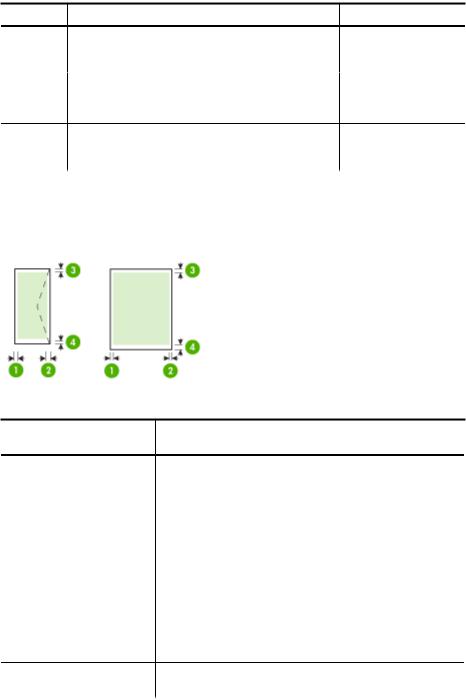
(продолж.)
Лоток |
Тип |
Плотность |
Емкость |
|
|
|
(уложенных в пачку |
|
|
|
высотой 25 мм или |
|
|
|
1.0 дюйма) |
Дуплексер |
Бумага |
от 60 до 105 г/м2 |
Не применяется |
|
|
(от 16 до 28 фунтов, |
|
|
|
Bond) |
|
Выходной |
Все совместимые |
|
До 150 листов |
отсек |
носители |
|
обычной бумаги |
|
|
|
(печать текста) |
|
|
|
|
Выставление минимальных полей
Поля документа должны совпадать с задаваемыми или превышать их.
Носители
U.S. Letter
U.S. Legal A4
U.S. Executive
U.S. Statement 8.5 x 13 дюймов B5
A5
Карточки
Носители нестандартного формата
Фотоносители
(1) Левое |
(2) Правое |
(3) Верхнее |
(4) Нижнее |
поле |
поле |
поле |
поле |
3,3 мм (0,13 |
3,3 мм (0,13 |
3,3 мм (0,13 |
3,3 мм (0,13 |
дюйма) |
дюйма) |
дюйма) |
дюйма) |
Конверты |
3,3 мм (0,13 |
3,3 мм (0,13 |
16,5 мм |
16,5 мм |
|
дюйма) |
дюйма) |
(0,65 дюйма) |
(0,65 дюйма) |
|
|
|
|
|
Выберите носители печати |
25 |
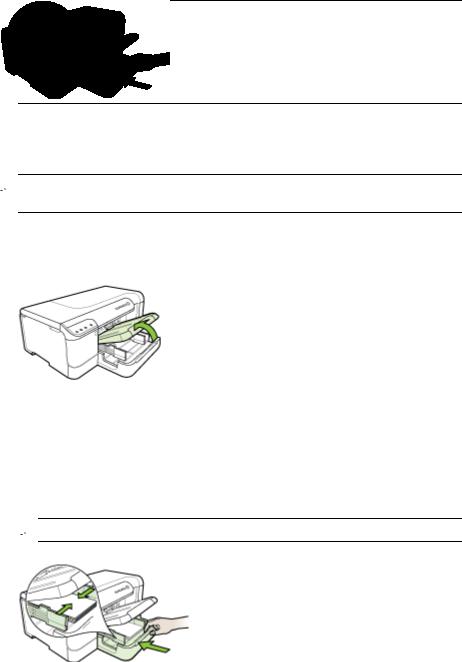
Глава 3
 Примечание. При использовании дуплексера для печати на обеих сторонах бумаги минимальная величина верхних и нижних полей должна быть не менее 12 мм (0,47 дюйма).
Примечание. При использовании дуплексера для печати на обеих сторонах бумаги минимальная величина верхних и нижних полей должна быть не менее 12 мм (0,47 дюйма).
Примечание. В случае Mac OS X нижнее поле для всех носителей (кроме форматов конверта, Hagaki и Ofuku Hagaki) составляет не менее 12 мм (0,47 дюйма).
Загрузка носителей
В данном разделе содержится информация о загрузке носителей в аппарат.
 Примечание. Лоток 2 продается как дополнительное устройство. Для получения информации об оформлении заказа см. Принадлежности.
Примечание. Лоток 2 продается как дополнительное устройство. Для получения информации об оформлении заказа см. Принадлежности.
Загрузка лотка 1 (основной лоток) 1. Поднимите выходной лоток.
2.Отведите направляющие для бумаги назад и в стороны, развернув их на максимальную ширину.
3.Поместите носители печатной стороной вниз в центр лотка и убедитесь в том, что они не выше линии отметки в лотке. Сдвиньте направляющие для бумаги к центру до тех пор, пока они не коснутся левой и правой стороны носителей, а затем осторожно протолкните стопку бумаги в заднюю часть лотка.
 Примечание. Не загружайте бумагу, пока аппарат печатает.
Примечание. Не загружайте бумагу, пока аппарат печатает.
26 Использование устройства
